UWA Pipeline 功能详解|如何快速创建UWA服务
- 作者:admin
- /
- 时间:2022年04月11日
- /
- 浏览:2894 次
- /
- 分类:万象更新
今天为大家详细介绍的是如何在一条UWA Pipeline内快速创建UWA服务,包括自动化测试、GOT Online测试、真人真机测试、本地资源检测服务,让UWA性能保障体系无缝融入到项目工业化之中,进一步解放团队的生产力。
1. 创建自动化测试服务
在之前的文章《UWA Pipeline 功能详解|可视化配置自动测试》中,我们为大家介绍了在不依赖流水线的情况下,通过可视化操作,快速开展自动化测试。在UWA Pipeline中,我们也为大家提供了执行“自动化测试报告”的步骤,方便大家将服务快速集成进流水线,实现自动化测试。
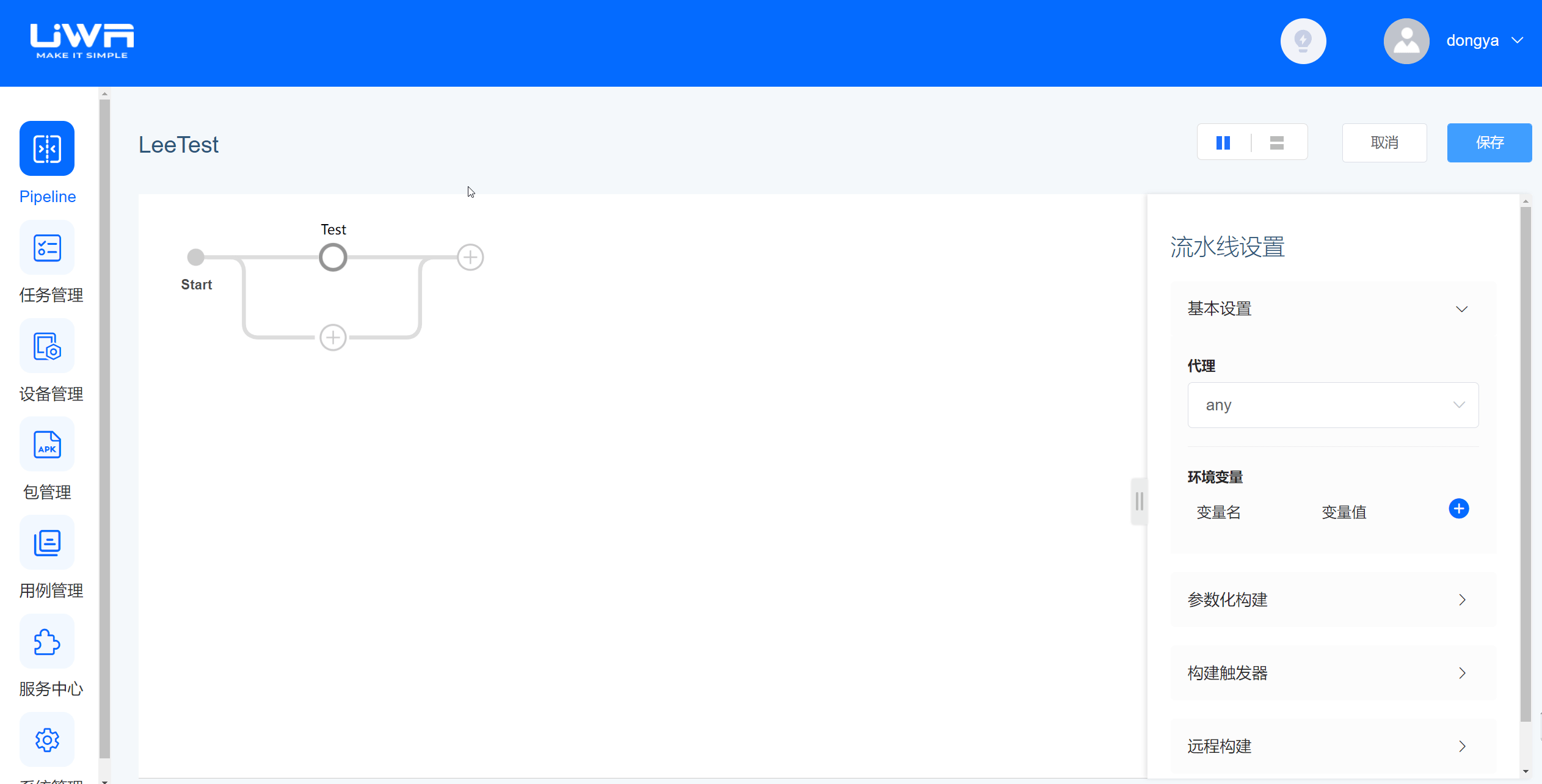
点击进入配置界面后,完成如下8处具体配置:
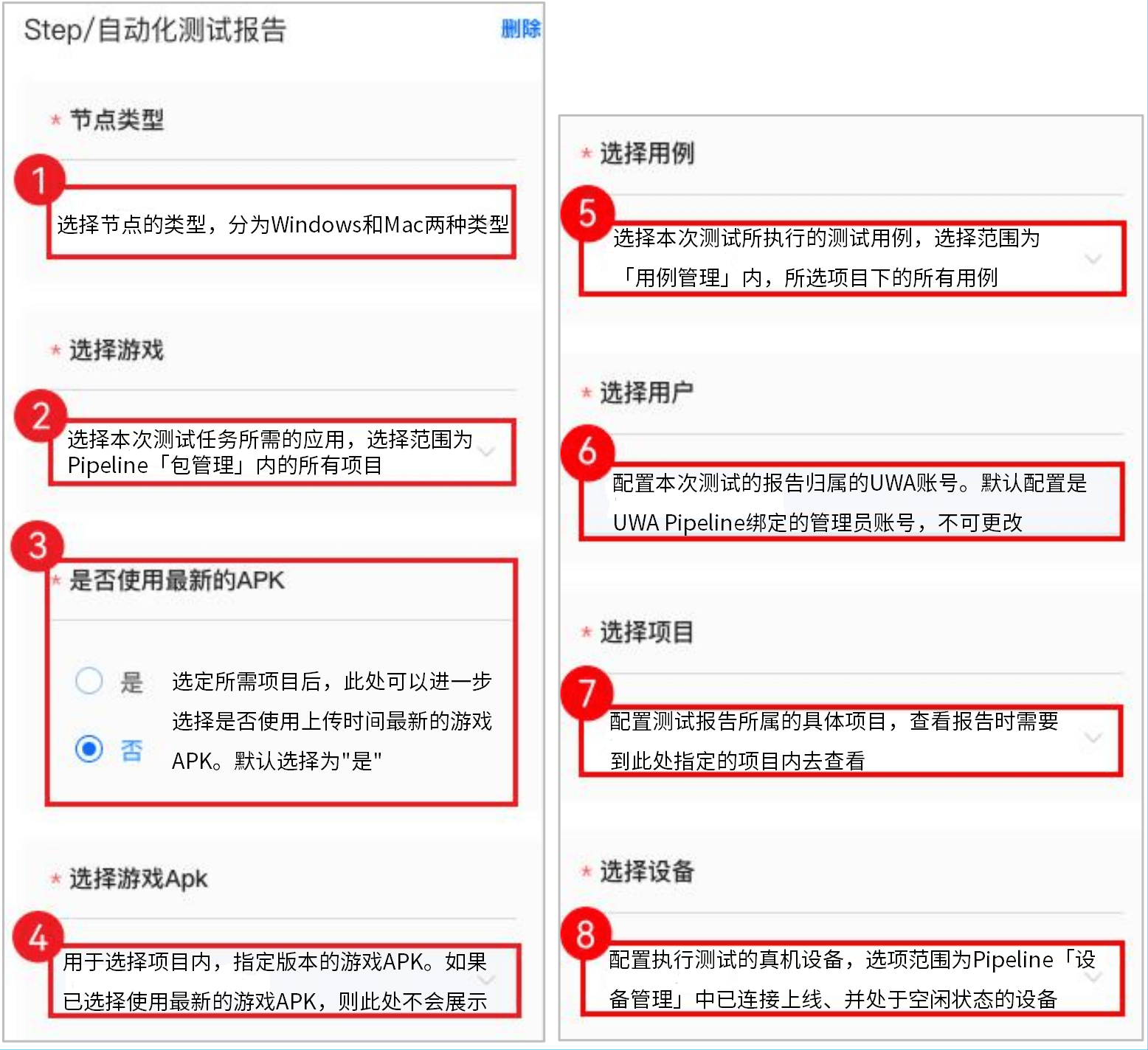
上述内容配置完成并保存后,就完成了UWA“自动化测试”功能的流水线接入,从而形成“发版-测试-反馈”的闭环,进一步摆脱人力束缚,极大提高整个DevOps研发交付的效率。
2. 创建GOT Online测试服务
Pipeline内的“GOT Online测试”功能,可以实现在自动化测试的同时,一并进行GOT Online测试,包含“总体性能检测”、“各项资源检测”、“堆内存情况检测”和“Lua使用情况检测”的4个专项检测。

点击进入配置界面后,需要在“模式”中按照测试需求选择对应的模式,其它8处内容与“自动化测试服务”配置一致即可。
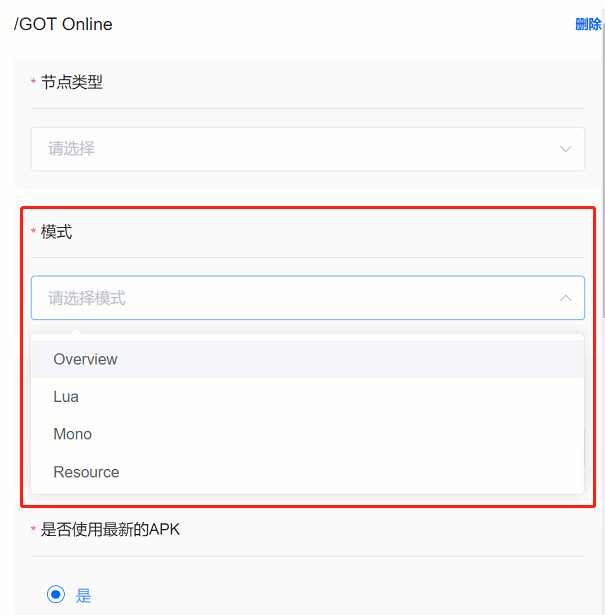
如此就完成了GOT Online功能的流水线接入。在进行自动化测试的同时,团队可以在流水线内配置多个并行的GOT Online内容,来实现Overview,Resource,Mono,Lua四种模式的同步测试。
3. 创建真人真机测试服务
Pipeline内的“真人真机测试”功能,可以实现自动化提交UWA的真人真机测试服务,将测试所需的包体文件、具体的测试要求、测试所需的机型信息等上传到UWA官网,由UWA的工程师来对项目进行全面的性能测试,帮助项目团队发现和分析存在的各项性能问题。
第一步:下载服务组件
前往UWA Pipeline的「服务中心」界面,下载真人真机测试组件包。解压后,将得到的“PARTService.exe”文件留存待用。
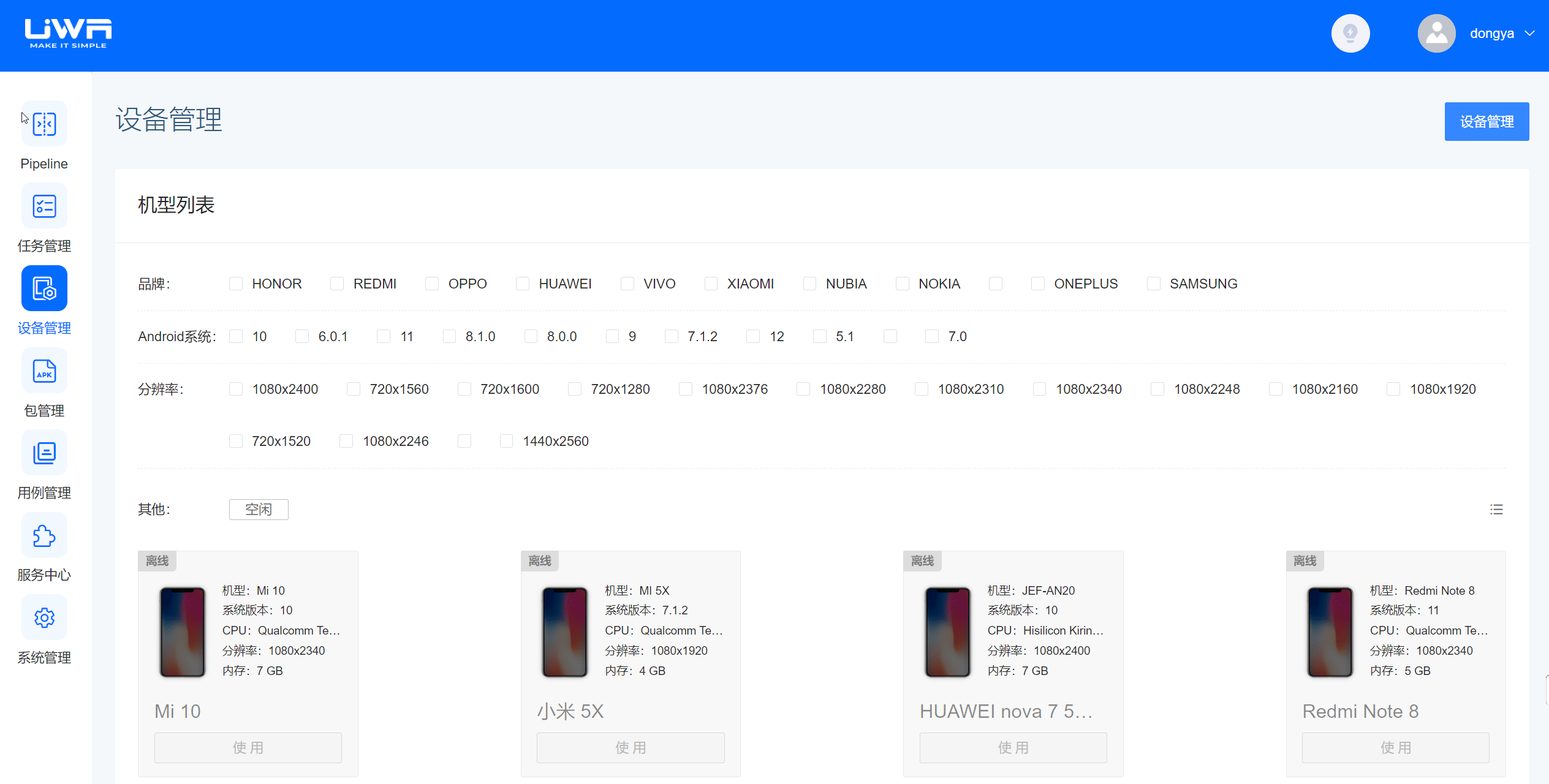
第二步:打开并编辑流水线,添加阶段,选择“真人真机测试”。
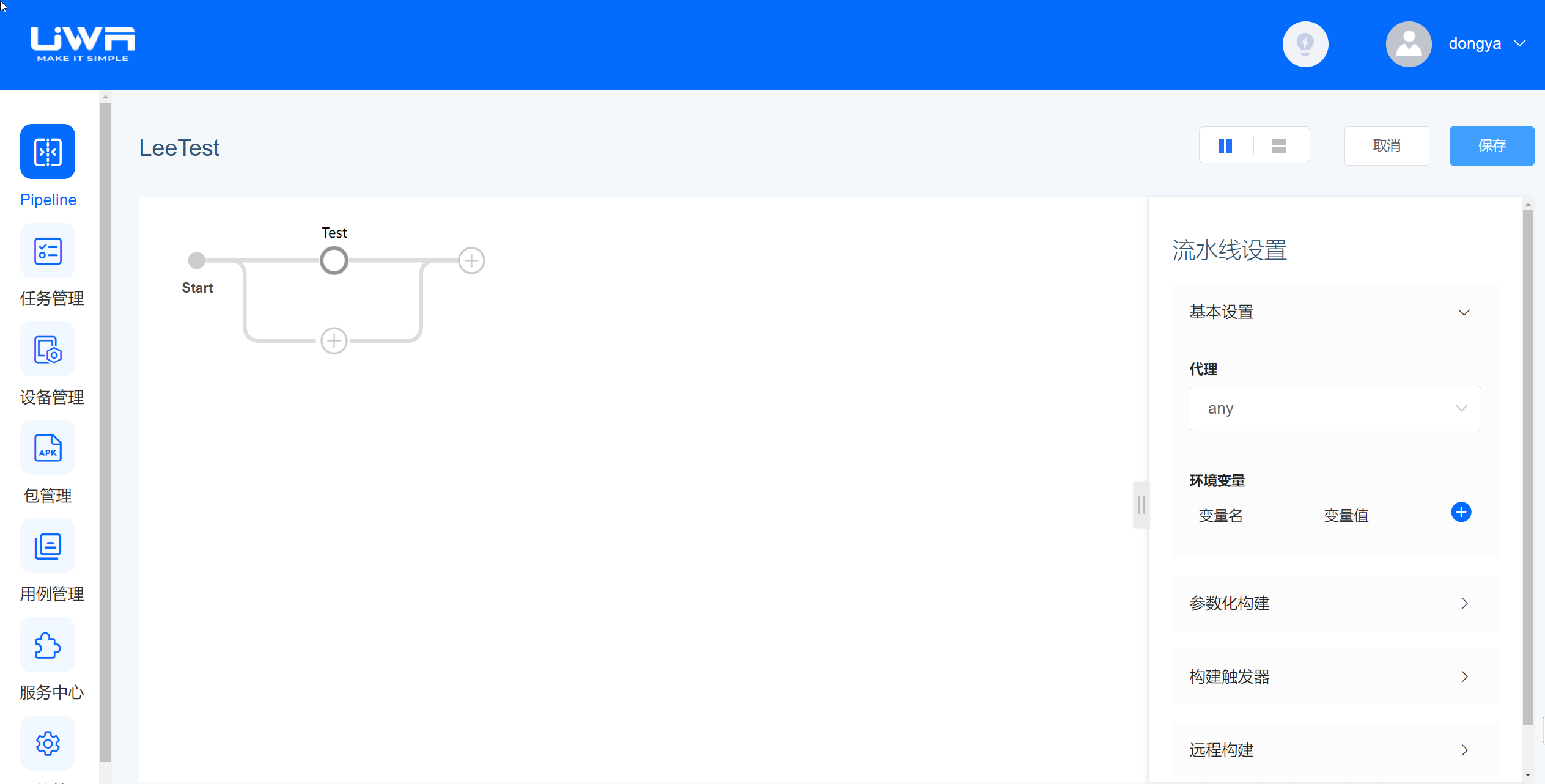
第三步:配置参数
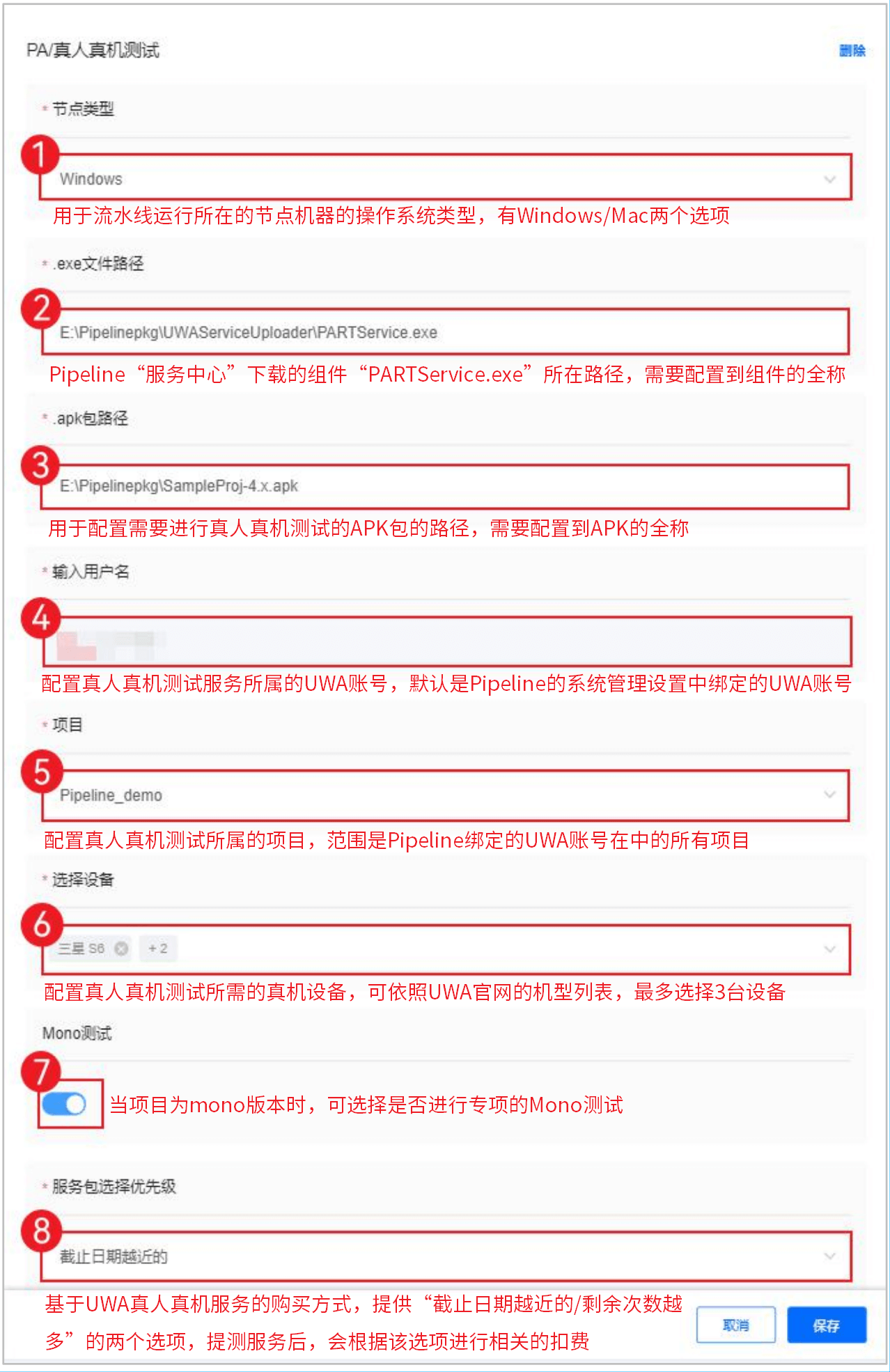
上述内容配置完成并保存后,就完成了真人真机测试服务的流水线接入。通过配置完整的流水线,项目团队就可以自动化实现从集成UWA SDK、项目打包、提交真人真机测试服务的全部过程。
4. 创建本地资源检测
Pipeline内的“本地资源检测”功能,可以对静态工程的各项资源、代码、设置等进行全面的自动化检测,帮助研发团队快速发现和解决项目中的性能问题以及可能出现的异常。
第一步:下载服务组件
前往UWA Pipeline的「服务中心」界面,下载本地资源检测组件包。将解压后的文件留存待用。
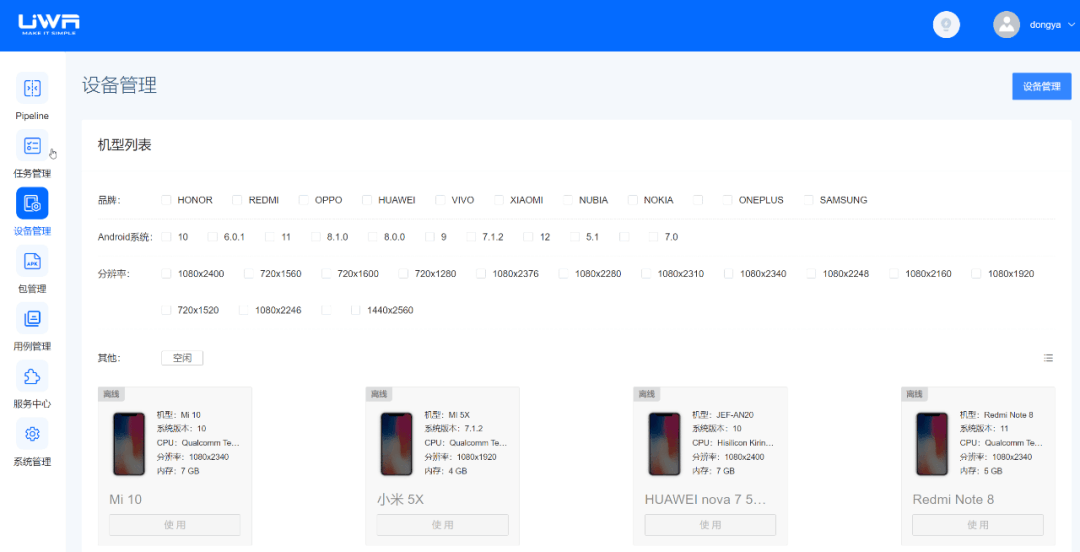
第二步:集成SDK和设置
在工程内新建Editor文件夹,然后将组件包内解压得到的UwaProjScan文件夹中的所有内容,添加到 Editor文件夹中。
集成完毕后,就可以在Setting界面内对各项检测范围和具体规则进行进一步设置。
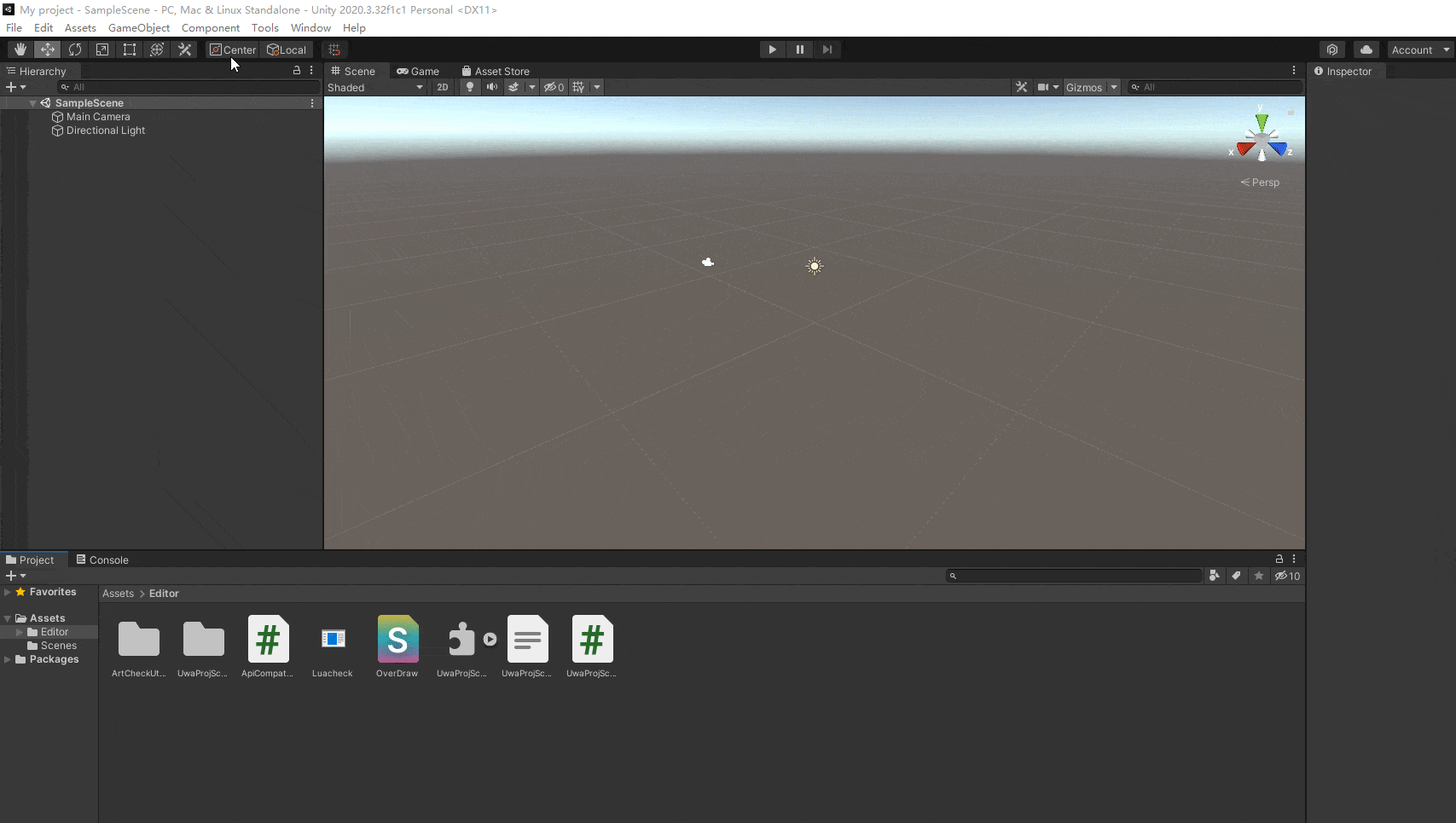
第三步:打开并编辑流水线,添加阶段,选择“本地资源检测”。
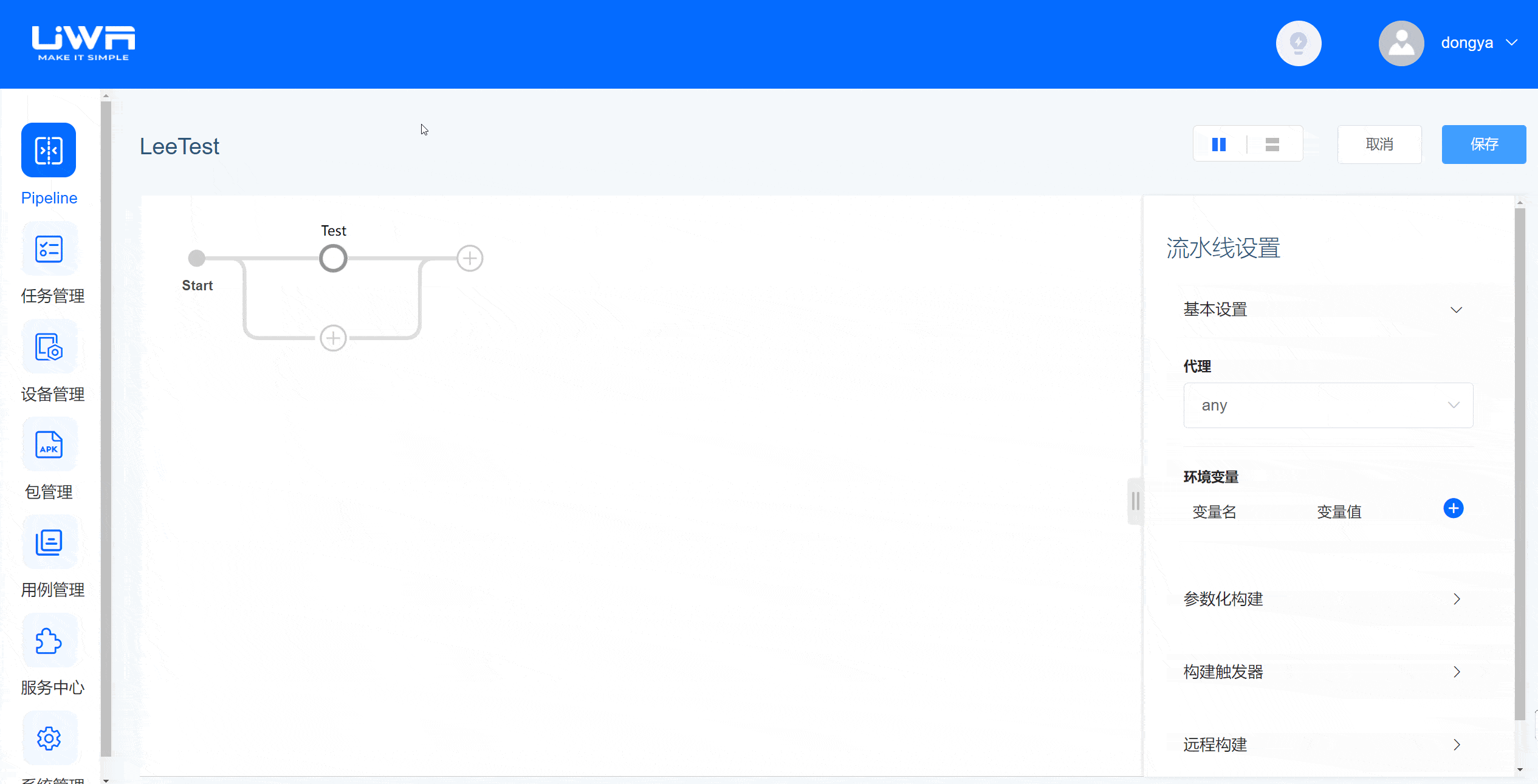
第四步:配置参数
本地资源检测配置依照节点类型的不同,分为两种Windows和Mac两种情况:
节点为Windows时,各个配置情况如下:
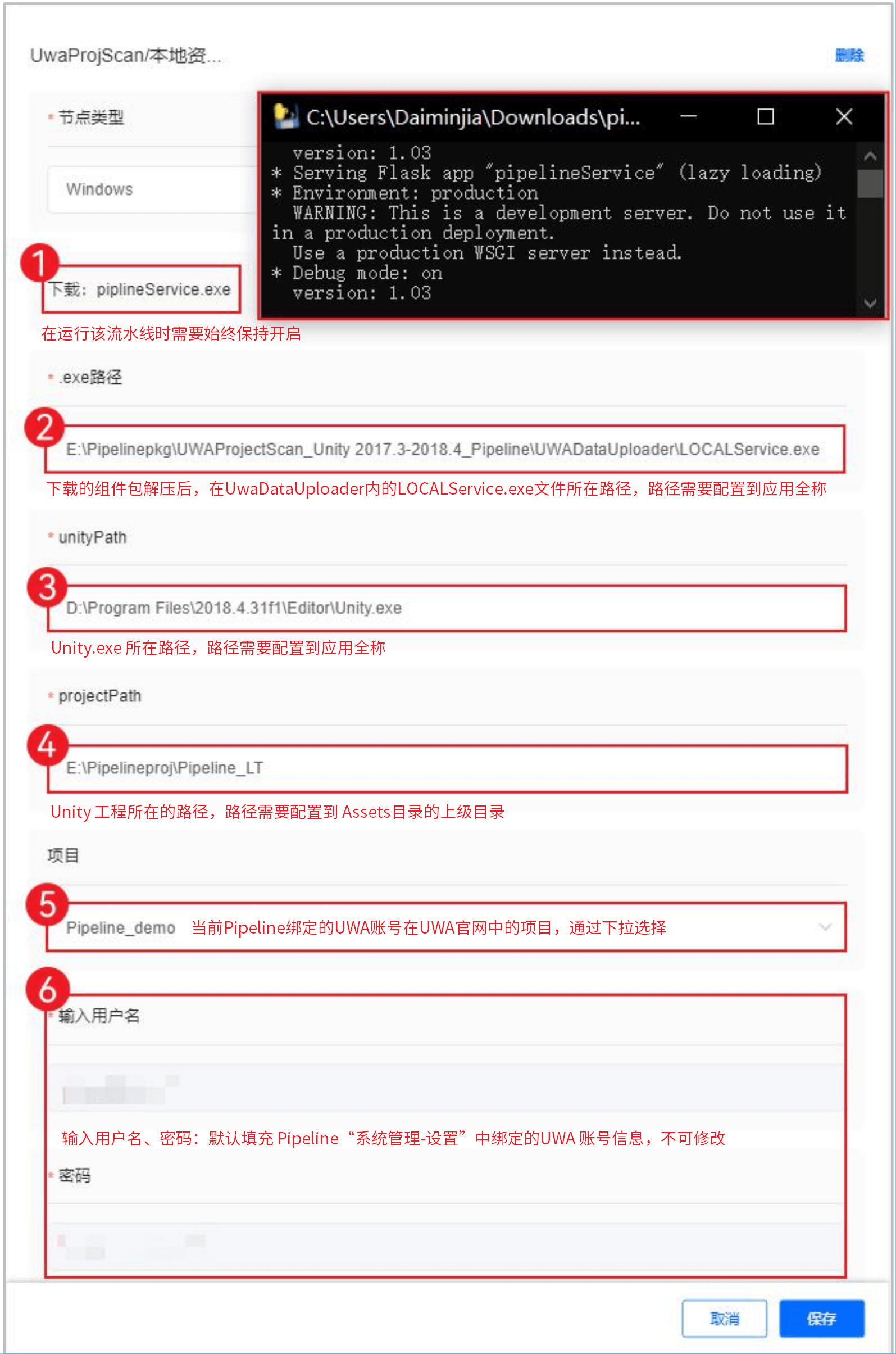
节点为Mac时:
不需要下载pipelineService.exe,其余选项配置与Windows节点下的配置方式一致;
在配置unityPath时,需要具体到Unity可执行程序的层级,而不是Unity.app;
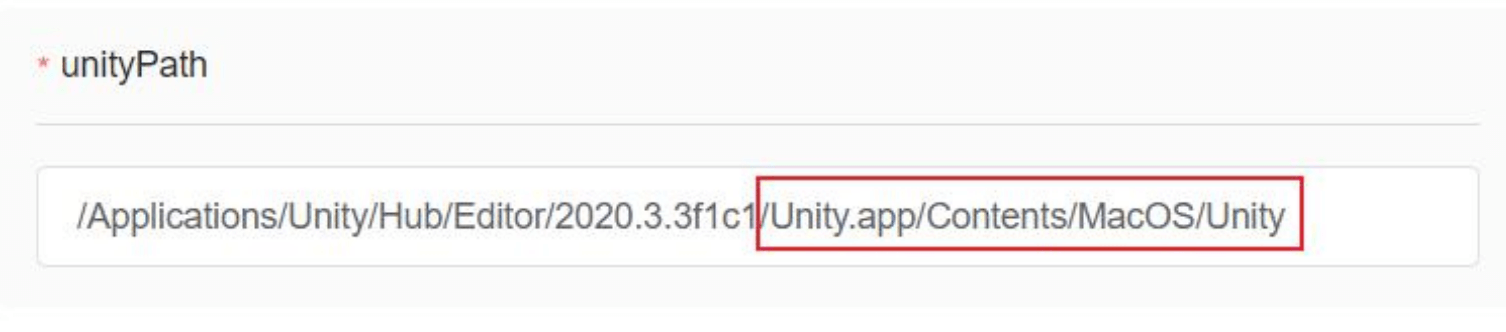
本地资源检测组件依赖mono环境,需要将mono可执行程序的所在目录添加到PATH 变量当中。可以在「系统管理」-「节点管理」中设置环境变量,也可以在流水线编辑时添加环境变量。
第五步:设置流水线执行频率
完成以上设置后,还需要设置本地资源检测的执行频率。通常设定本地资源检测的运行频率为每天一次。可以在「构建触发器」-「定时构建」当中设置该流水线的调度的时间计划,例如:每小时执行一次、每周执行一次或者自定义。
完成配置后,项目团队每天都可以对项目各项资源、代码和设置进行及时的全面自动化检测,帮助团队快速发现可能存在的问题,将性能隐患扼杀在萌芽阶段。
如此,您就可以在UWA Pipeline中自动触发UWA性能保障的各项服务,从静态的各种资源/代码/设置检测,到运行时的性能检测,在保障性能的同时提高执行效率。
相关推荐
Game CI 提升研发生产力,UWA Pipeline 2.0正式推出!

